1、新建一个flash文件,并在图层1第一帧处,绘制一个小球。如下图所示:

2、在第50帧处,插入关键帧。如下图所示:
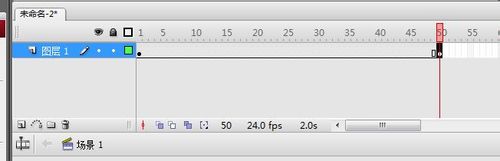
3、创建补间动画。如下图所示:
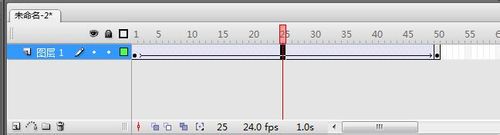
4、选择第1帧,双击小球,再双击小球。然后,用油漆桶工具把小球的高光点往左边显示。如下图所示:

5、点击场景1按钮,返回主场景。如下图所示:

6、 选择第50帧,双击小球,再双击小球。然后,用油漆桶工具把小球的高光点往右边显示。如下图所示:

7、点击场景1按钮,返回主场景。如下图所示:

8、然后再选中第50帧,在变形面板中把旋转角度设置为90。如下图所示:

9、测试影片。如下图所示:

10、保存文件格式为swf.
